Konfigurera IEEE 802.1X-autentiseringsinställningar
I en nätverksmiljö som använder IEEE 802.1X-autentisering, blockeras obehörig nätverksåtkomst av en LAN-omkopplare (autentiserare) som bara ger åtkomstbehörighet för klientenheter (supplikanter) som är godkända av autentiseringsservern (RADIUS-servern). Om du vill ansluta enheten till ett IEEE 802.1X-nätverk måste inställningar, som den autentiseringsmetod som används av autentiseringsservern, konfigureras på maskinen. Administratörsbehörighet krävs för att konfigurera dessa inställningar.
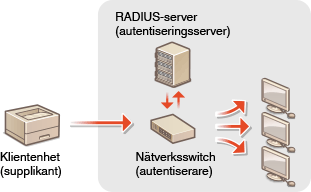
IEEE 802.1X-autentiseringsmetod
Maskinen har stöd för de autentiseringsmetoder som beskrivs nedan. Du måste registrera ett CA-certifikat innan du använder någon av dessa autentiseringsmetoder. Registrera ett CA-certifikat
 EAP-TLS (Extensible Authentication Protocol-Transport Level Security)
EAP-TLS (Extensible Authentication Protocol-Transport Level Security)
Maskinen och autentiseringsservern autentiserar varandra genom att gemensamt skicka certifikat. Ett CA-certifikat måste registreras på maskinen för att autentisera certifikatet (servercertifikatet) som skickats från autentiseringsservern. Dessutom måste en nyckel och ett certifikat i PKCS#12-format (klientcertifikat) anges i inställningen, så att autentiseringsservern kan autentisera maskinen. Registrera dessa alternativ innan du konfigurerar inställningarna (Registrera en nyckel och ett certifikat). Den här autentiseringsmetoden kan inte användas i kombination med andra metoder.
 EAP-TTLS (EAP-Tunneled TLS)
EAP-TTLS (EAP-Tunneled TLS)
Endast autentiseringsservern sänder ett certifikat. Ett CA-certifikat måste registreras på maskinen för att autentisera certifikatet (servercertifikatet) som skickats från autentiseringsservern. Dessutom måste användarnamn och lösenord anges i dessa inställningar, så att autentiseringsservern kan autentisera maskinen. Microsoft Challenge Handshake Authentication Protocol Version 2 (MS-CHAPv2) eller Password Authentication Protocol (PAP) kan väljas som inre autentiseringsprotokoll för att stödja EAP-TTLS.
 PEAP (Protected EAP)
PEAP (Protected EAP)
Endast autentiseringsservern sänder ett certifikat. Ett CA-certifikat måste registreras på maskinen för att autentisera certifikatet (servercertifikatet) som skickats från autentiseringsservern. Dessutom måste användarnamn och lösenord anges i dessa inställningar, så att autentiseringsservern kan autentisera maskinen. Endast MS-CHAPv2 kan väljas som inre autentiseringsprotokoll för att stödja PEAP.
Ställa in IEEE 802.1X-autentiseringsmetod
1
Starta fjärrgränssnittet. Starta Remote UI (Fjärranvändargränssnittet)
2
Klicka på [Inställningar/Registrering] på portalsidan. Remote UI (Fjärranvändargränssnittet) skärm
3
Klicka på [Nätverksinställningar]  [IEEE 802.1X-inställningar].
[IEEE 802.1X-inställningar].
 [IEEE 802.1X-inställningar].
[IEEE 802.1X-inställningar].4
Välj [Använd IEEE 802.1X] och konfigurera nödvändiga inställningar.
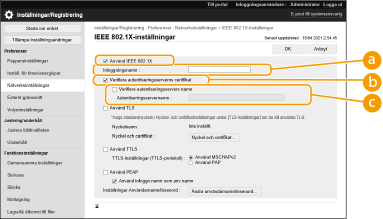
 [Inloggningsnamn]
[Inloggningsnamn]Ange namn (EAP-identitet) kommer den inloggade användarens att ta emot IEEE 802.1X-autentisering.
 [Verifiera autentiseringsserverns certifikat]
[Verifiera autentiseringsserverns certifikat]Välj den här kryssrutan vid verifiering av servercertifikat som skickas från en autentiseringsserver.
 [Verifiera autentiseringsservers namn]
[Verifiera autentiseringsservers namn]Om du vill verifiera det gemensamma namnet i servercertifikatet, välj den här kryssrutan och skriv namnet på autentiseringsservern som har registrerats av den inloggade användaren i [Autentiseringsservernamn].
5
Välj autentiseringsmetod och konfigurera de inställningar som behövs.
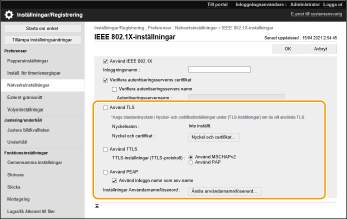
 Välja EAP-TLS
Välja EAP-TLS
1 | Välj [Nyckel och certifikat] och klicka på [Använd TLS]. |
2 | Klicka på [Använd] för den nyckel som ska användas i listan. |
 Välja EAP-TTLS/PEAP
Välja EAP-TTLS/PEAP
1 | Välj [Använd TTLS] eller [Använd PEAP]. För att använda EAP-TTLS, välj [Använd MSCHAPv2] eller [Använd PAP] för [TTLS-inställningar (TTLS-protokoll)]. |
2 | Klicka på [Ändra användarnamn/lösenord]. För att ställa in ett användarnamn som skiljer sig från inloggningsnamnet för IEEE 802.1X-autentisering, avmarkera [Använd inloggn.namn som anv.namn]. För att använda samma namn som inloggningsnamnet för IEEE 802.1X-autentisering, lämna det markerat. |
3 | Skriv användarnamn och lösenord. För att ställa in eller ändra lösenordet, välj denna kryssruta och ange samma lösenord i [Lösenord] och [Bekräfta]. |
6
Klicka på [OK].
 |
Använda kontrollpanelenDu kan även aktivera eller inaktivera IEEE 802.1X-autentisering från <Ställ in> på <Hem>-skärmen. <IEEE 802.1X-inställningar> Satsvis import/satsvis exportInställningen kan importeras/exporteras med modeller som har stöd för satsvis import av den här inställningen. Importera/exportera inställningsdata Inställningen ingår i [Grundläggande information om Inställningar/Registrering] vid satsexport. Importera/exportera alla inställningar |